飞书将文档所有权转移给别人的方法
时间:2024-01-22 09:13:56作者:极光下载站人气:2043
很多小伙伴在使用飞书软件的过程中经常会需要对飞书中的文档进行编辑,当我们创建好文档并完成自己部分的内容或是数据编辑之后,我们该怎么将文档的所有权转移给下一位编辑者呢。其实很简单,我们在飞书软件中只需要打开该文档,然后在文档的编辑页面中打开“...”图标,然后在“...”的菜单列表中打开“文档权限”选项,接着在其子菜单列表中点击“转移所有权”选项,最后在弹框中输入新的用户姓名,再点击确定选项即可。有的小伙伴可能不清楚具体的操作方法,接下来小编就来和大家分享一下飞书将文档所有权转移给别人的方法。
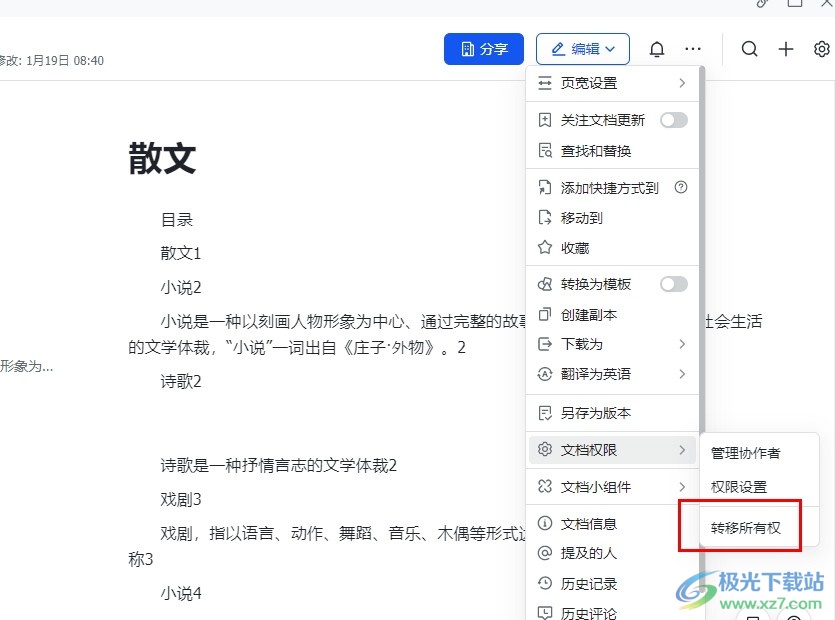
方法步骤
1、第一步,我们在电脑中打开飞书软件,然后在飞书的左侧列表中点击打开“云文档”选项

2、第二步,打开云文档选项之后,我们在云文档页面中找到自己需要转移所有权的文档,打开该文档
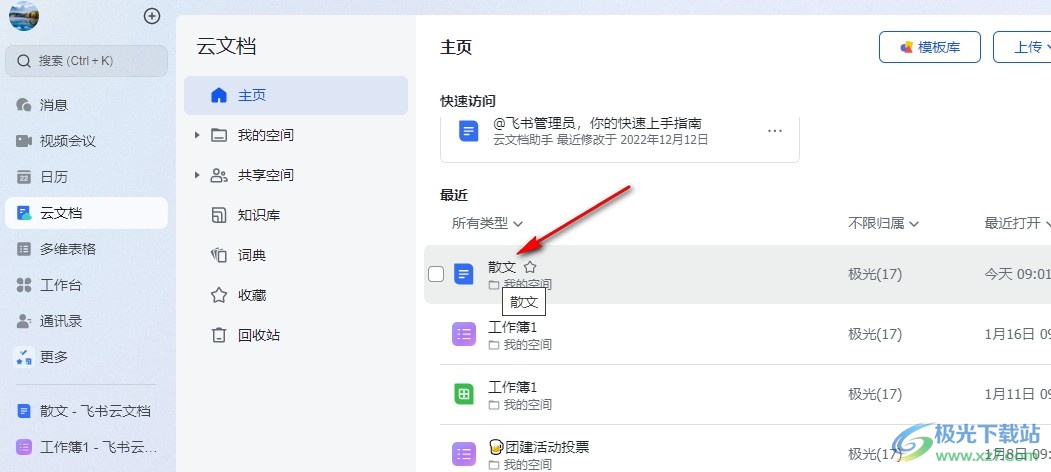
3、第三步,进入文档页面之后,我们在文档页面右上角点击打开“...”图标

4、第四步,打开“...”图标之后,我们在下拉列表中先点击“文档权限”选项,再点击“转移所有权”选项
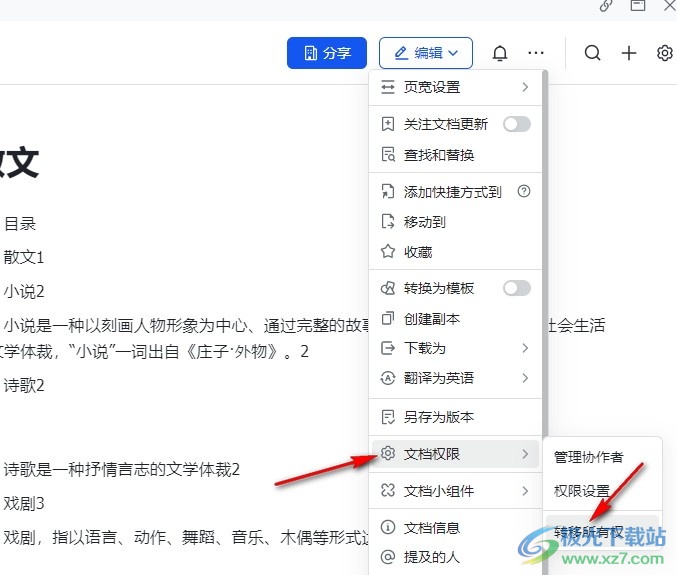
5、第五步,最后我们在转移所有权的弹框中输入用户姓名,再点击“转移”选项即可
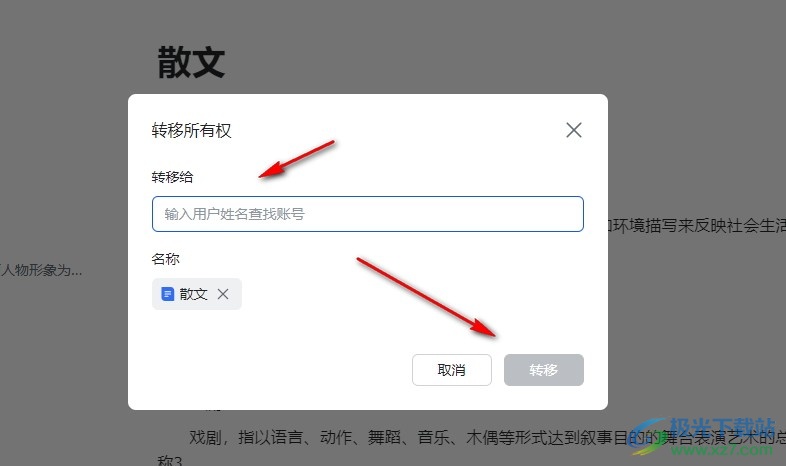
以上就是小编整理总结出的关于飞书将本地文档导入为在线文档的方法,我们进入飞书的文档编辑页面,然后打开“...”图标,再在下拉列表中打开“文档权限”选项,接着点击“转移所有权”选项,再输入用户名,最后点击转移选项即可,感兴趣的小伙伴快去试试吧。
[download]273332[/download]
相关推荐
相关下载
热门阅览
- 1百度网盘分享密码暴力破解方法,怎么破解百度网盘加密链接
- 2keyshot6破解安装步骤-keyshot6破解安装教程
- 3apktool手机版使用教程-apktool使用方法
- 4mac版steam怎么设置中文 steam mac版设置中文教程
- 5抖音推荐怎么设置页面?抖音推荐界面重新设置教程
- 6电脑怎么开启VT 如何开启VT的详细教程!
- 7掌上英雄联盟怎么注销账号?掌上英雄联盟怎么退出登录
- 8rar文件怎么打开?如何打开rar格式文件
- 9掌上wegame怎么查别人战绩?掌上wegame怎么看别人英雄联盟战绩
- 10qq邮箱格式怎么写?qq邮箱格式是什么样的以及注册英文邮箱的方法
- 11怎么安装会声会影x7?会声会影x7安装教程
- 12Word文档中轻松实现两行对齐?word文档两行文字怎么对齐?
网友评论